Vô hiệu tùy chọn Fast Startup trên Windows 8
Điều này bảo đảm không một ai khác ngoài bạn vô tình hay cố ý tắt đi tính năng giúp Windows 8 khởi động nhanh hơn.
Về cơ bản, tính năng khởi động nhanh ( Fast Startup) giúp lưu lại toàn bộ phiên làm việc của nhân hệ điều hành (Kernel) cùng các trình điều khiển thiết bị hiện hành vào tập tin có tên gọi “hyberfil.sis” mỗi khi người dùng tắt máy. Nói một cách cụ thể hơn là phiên làm việc Kernel của Windows 8 sẽ không được tắt đi hoàn toàn như quá trong trình tắt máy (shutdown) trên Windows 7, mà sẽ được đưa vào chế độ “ngủ đông”.
Tính năng mới này giúp giảm thiểu đáng kể dung lượng tập tin “hyberfil.sis” so với chế độ Hibernate truyền thống của hệ điều hành. Kết quả là hệ thống Windows 8 sẽ mất ít thời gian hơn để truy xuất tập tin này mỗi khi khởi động máy tính. Mặc định trong Windows 8, tính năng này được bật sẵn, hoặc người dùng có thể tham khảo cách kích hoạt ở đây.
Để không cho phép ai khác có thể thay đổi tùy chỉnh tính năng này, bạn có thể làm theo một trong 2 cách sau đây:
Sử dụng Group Policy Editor
Video đang HOT
Lưu ý, Group Policy Editor chỉ có sẵn trên 2 phiên bản Windows 8 Pro và Windows 8 Enterprise Edition.
Để mở Group Policy Editor, bạn cũng sử dụng tổ hợp phím “Windows R”, nhập vào từ khóa “gpedit.msc” trong ô Open> nhấn Enter. Ở phần khung bên trái của giao diện cửa sổ vừa mở, tìm và mở mục Computer Configuration> Administrative Templates> Systems> Shutdown. Lúc này, ở phần khung bên phải, bạn nhấn đúp chuột vào tùy chọn “Require use of fast startup” như hình dưới.
Tiếp theo, để vô hiệu tùy chọn Fast Startup, bạn chọn mục Enable như hình bên dưới rồi nhấn nút Apply> OK.
Để xác nhận thay đổi vừa tạo, bạn mở hộp thoại Run, gõ vào dòng lệnh gpupdate /force> nhấn Enter là xong.
Sử dụng Registry Editor
Trước tiên, bạn nhấn tổ hợp phím”Windows R”> nhập vào từ khóa regedit> nhấn Enter. Trong cửa sổ giao diện Registry Editor, tìm đến khóa sau: “HKEY_LOCAL_MACHINESOFTWAREPoliciesMicrosoftWindowsSystem”
Tiếp đến, bạn nhấn phải chuột vào vùng trống ở phần khung bên phải, chọn New> DWORD (32-bit) Value và đặt tên cho mục này là “HiberbootEnabled”.
Mặc định, khi vừa được tạo, mục HiberbootEnabled sẽ được đặt giá trí bằng 0, nghĩa là người dùng vẫn có thể thay đổi các thiết lập tính năng Fast Startup trong mục Power Options. Để không cho phép người dùng thay đổi, bạn nhấn đúp chuột vào khóa vừa tạo, thay đổi giá trị mặc định thành 1 rồi khởi động lại máy tính.
Bạn có thể kiểm tra bằng cách từ màn hình Desktop, di chuyển con trỏ chuột vào một góc phải màn hình, chọn Settings> Control Panel. Trong cửa sổ giao diện Control Panel, tiếp tục tìm và mở mục Power Options> chọn mục “Choose what the Power button do” ở phía bên trái. Lúc này, bạn thấy mục “Turn on Fast Startup (Recommended)” đã bị khóa và chuyển thành màu xám như hình bên dưới.
Theo VNE
Windows 8 sẽ nhúng thẳng key bản quyền vào BIOS
Nếu như trước đây khi mua máy tính (laptop, desktop) tại các cửa hàng bán lẻ, thì trên mỗi sản phẩm sẽ được dán một chiếc tem nhỏ ghi key bản quyền Windows ở dưới đáy máy hoặc mặt sau của máy. Trong quá trình cài Windows, người dùng sẽ phải dùng đoạn mã này để xác thực Windows của họ là có bản quyền. Cách in mã bản quyền này có khá nhiều nhược điểm như kẻ xấu có thể tìm cách ăn cắp key dễ dàng hơn; người dùng sau 1 thời gian dùng máy thì tem ghi key sẽ bị phai và họ không thể kích hoạt HĐH khi cần tới key được.
Với Windows 8, sẽ loại bỏ cách in key vào tem trước đây mà sẽ nhúng thẳng vào BIOS. Trong PC, BIOS là thành phần đầu tiên mà PC "đọc" khi khởi động. Nó có chức năng định hình hệ thống, hay nói đơn giản hơn là tập hợp tất cả thiết bị phần cứng và cho hệ điều hành biết thiết bị nào có thể sử dụng. Với phương pháp nhúng này, người dùng không phải thực hiện bất kì thao tác nhập liệu mã bản quyền nào cả khi họ cài đặt lại HĐH trên cùng 1 máy bởi tiến trình cài đặt sẽ tự động lấy key từ BIOS. Tuy nhiên, có một vấn đề sẽ nảy sinh với cách thức nhúng key này và chưa biết Microsoft sẽ xử lý nó như thế nào.
Đó là trong trường hợp người dùng mua một chiếc PC chạy Windows 8 và sau đó muốn nâng cấp lên Windows 8 Pro. Do key được lấy tự động từ trong BIOS nên kể cả khi người dùng muốn cài bản Pro thì với cách lấy key này, máy sẽ tự kích hoạt vào phiên bản cũ thay vì dùng key của phiên bản Pro. Một lo ngại nữa là sau này khi Windows 9 ra mắt thì những ai đang dùng key Windows 8 sẽ phải làm thế nào để nâng cấp, hay nếu PC chạy Windows 8 của người dùng bị hỏng, làm cách nào họ có thể dùng key đó để cài lên máy mới của mình. Hiện Microsoft chưa đưa ra bất kì thông tin phản hồi nào về các thắc mắc này.
Theo Genk
Microsoft vô tình cho người dùng kích hoạt Windows 8 bản quyền miễn phí  Một sự cố bảo mật khá hy hữu vừa xảy ra với gã khổng lồ Microsoft khi người dùng có thể tìm ra cách để sử dụng Windows 8 Pro có bản quyền mà không cần mất phí. Theo đó, khi người dùng truy cập vào website về Windows 8 của Microsoft để yêu cầu được cung cấp mã bản quyền cho gói...
Một sự cố bảo mật khá hy hữu vừa xảy ra với gã khổng lồ Microsoft khi người dùng có thể tìm ra cách để sử dụng Windows 8 Pro có bản quyền mà không cần mất phí. Theo đó, khi người dùng truy cập vào website về Windows 8 của Microsoft để yêu cầu được cung cấp mã bản quyền cho gói...
 Sự thật ngỡ ngàng người đàn ông chui qua cửa kính taxi kêu cứu trên cao tốc00:46
Sự thật ngỡ ngàng người đàn ông chui qua cửa kính taxi kêu cứu trên cao tốc00:46 Ca sĩ Lynda Trang Đài bị bắt ở Mỹ vì tội trộm cắp04:13
Ca sĩ Lynda Trang Đài bị bắt ở Mỹ vì tội trộm cắp04:13 Clip em bé thất thần khi nộp tiền lì xì cho mẹ khiến dân mạng cười lăn00:14
Clip em bé thất thần khi nộp tiền lì xì cho mẹ khiến dân mạng cười lăn00:14 Bé trai khóc thét khi rơi thẳng từ mái nhà xuống đất: Đoạn camera khiến gia chủ run rẩy00:47
Bé trai khóc thét khi rơi thẳng từ mái nhà xuống đất: Đoạn camera khiến gia chủ run rẩy00:47 Bất lực nhìn bóng mẹ rời xa, tiếng khóc xé lòng trong đêm cùng câu nói của bé gái khiến ai cũng nhói lòng00:17
Bất lực nhìn bóng mẹ rời xa, tiếng khóc xé lòng trong đêm cùng câu nói của bé gái khiến ai cũng nhói lòng00:17 Netizen tiết lộ Uông Tiểu Phi khóc thảm thiết trên máy bay sau khi vợ cũ Từ Hy Viên qua đời00:56
Netizen tiết lộ Uông Tiểu Phi khóc thảm thiết trên máy bay sau khi vợ cũ Từ Hy Viên qua đời00:56 Đoạn video vỏn vẹn 20 giây từ camera của một gia đình lúc 4 giờ sáng khiến ai cũng phải bật khóc: Nhân vật chính lại là người không hề xuất hiện00:21
Đoạn video vỏn vẹn 20 giây từ camera của một gia đình lúc 4 giờ sáng khiến ai cũng phải bật khóc: Nhân vật chính lại là người không hề xuất hiện00:21 Thấy con dâu đi làm xa vừa về đến cổng, mẹ chồng có phản ứng khiến ai cũng "đứng hình"00:21
Thấy con dâu đi làm xa vừa về đến cổng, mẹ chồng có phản ứng khiến ai cũng "đứng hình"00:21 1 nhân vật nổi tiếng đang livestream thì người yêu nhờ lấy khăn tắm, sợ lộ bí mật nên ra tín hiệu ngay: 12s ngượng ngùng thấy rõ00:23
1 nhân vật nổi tiếng đang livestream thì người yêu nhờ lấy khăn tắm, sợ lộ bí mật nên ra tín hiệu ngay: 12s ngượng ngùng thấy rõ00:23 Tình trạng đáng lo của Quỳnh Lương khi đang bầu 3 tháng02:07
Tình trạng đáng lo của Quỳnh Lương khi đang bầu 3 tháng02:07 Tro cốt Từ Hy Viên về đến Đài Loan, gia đình không tổ chức lễ viếng08:41
Tro cốt Từ Hy Viên về đến Đài Loan, gia đình không tổ chức lễ viếng08:41Tin đang nóng
Tin mới nhất

Nâng cao và biến đổi hình ảnh của bạn bằng trình chỉnh sửa video trực tuyến CapCut

Cách đăng Facebook để có nhiều lượt thích và chia sẻ

Thêm nhiều bang của Mỹ cấm TikTok

Microsoft cấm khai thác tiền điện tử trên các dịch vụ đám mây để bảo vệ khách hàng

Facebook trấn áp hàng loạt công ty phần mềm gián điệp

Meta đối mặt cáo buộc vi phạm các quy tắc chống độc quyền với mức phạt 11,8 tỷ đô

Không cần thăm dò, Musk nên sớm từ chức CEO Twitter

Đại lý Việt nhập iPhone 14 kiểu 'bia kèm lạc'

Khai trương hệ thống vé điện tử và dịch vụ trải nghiệm thực tế ảo XR tại Quần thể Di tích Cố đô Huế

'Dở khóc dở cười' với tính năng trợ giúp người bị tai nạn ôtô của Apple

Xiaomi sa thải hàng nghìn nhân sự

Apple sẽ bắt đầu sản xuất MacBook tại Việt Nam vào giữa năm 2023
Có thể bạn quan tâm

Những trường hợp nào bị cúm cần đến ngay bệnh viện?
Sức khỏe
06:12:17 07/02/2025
Hoa hậu có là 'bình hoa di động' trong phim?
Hậu trường phim
06:00:53 07/02/2025
Nam thần Mario Maurer đổi nghề làm shipper trong phim 'Rider: Giao hàng cho ma'
Phim châu á
05:59:29 07/02/2025
Cách làm bò lúc lắc bơ tỏi đậm vị
Ẩm thực
05:58:42 07/02/2025
Lo sợ ngày vía Thần Tài, vàng tăng giá lên 100 triệu/lượng, chồng đưa ra quyết định làm tôi giật mình tuột tay rơi cả mâm cơm
Góc tâm tình
05:52:02 07/02/2025
Nga thay thế lãnh đạo cơ quan hàng không vũ trụ
Thế giới
05:49:29 07/02/2025
Du khách thi nhau bỏ tiền, xoa hòn đá trên đỉnh huyệt đạo thiêng núi Nưa
Du lịch
05:37:05 07/02/2025
Người đàn ông cứu được con mèo đã kinh ngạc khi biết sự thật về sinh vật này
Lạ vui
22:24:48 06/02/2025
Chàng trai Hải Dương cao 1,88m thi Nam vương Du lịch Thế giới
Sao việt
22:20:57 06/02/2025
Lâm Y Thần tiết lộ lý do lập di chúc khi ở đỉnh cao sự nghiệp
Sao châu á
22:13:40 06/02/2025
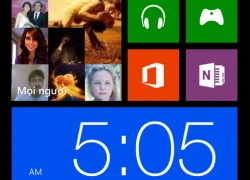 Mẹo hay cho người dùng Windows Phone 8
Mẹo hay cho người dùng Windows Phone 8 Chỉ Samsung mới có thể đấu lại Apple
Chỉ Samsung mới có thể đấu lại Apple
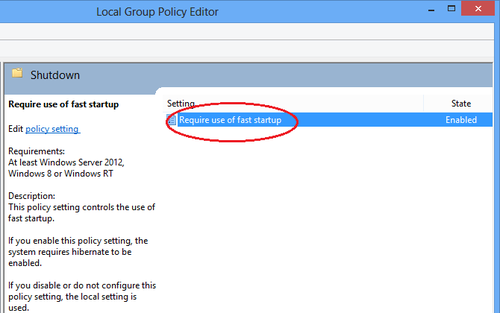
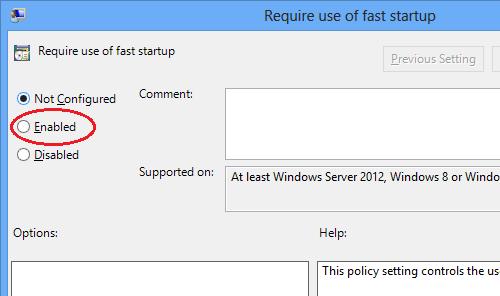
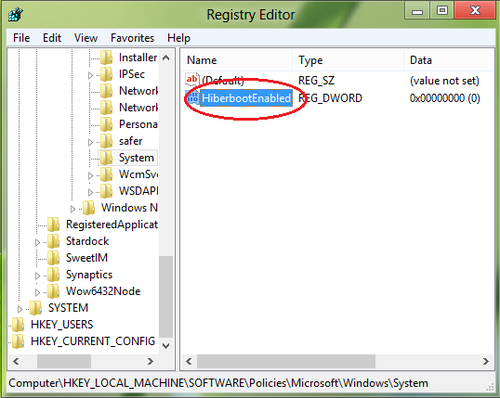
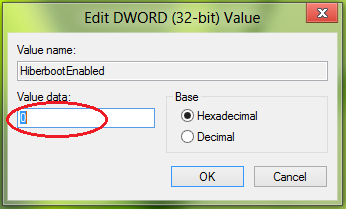
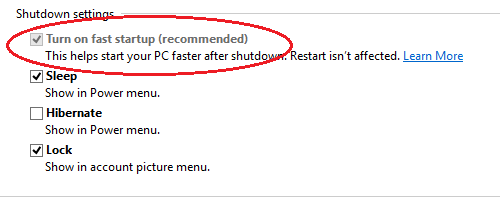
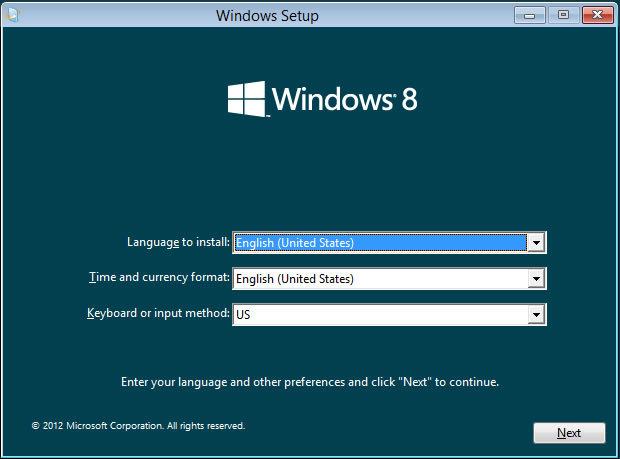
 Phản hồi thị trường về Windows 8: "Căng lắm, Microsoft ơi!"
Phản hồi thị trường về Windows 8: "Căng lắm, Microsoft ơi!" Lenovo công bố máy tính AIO nhỏ gọn chạy Windows 8 Pro
Lenovo công bố máy tính AIO nhỏ gọn chạy Windows 8 Pro Surface vượt mặt Samsung Galaxy Tab 10.1 trong thử nghiệm màn hình
Surface vượt mặt Samsung Galaxy Tab 10.1 trong thử nghiệm màn hình Microsoft thừa nhận doanh số Surface RT 'khiêm tốn'
Microsoft thừa nhận doanh số Surface RT 'khiêm tốn' Lộ diện giá bán của tablet Surface Windows 8 Pro, ngang tầm Ultrabook
Lộ diện giá bán của tablet Surface Windows 8 Pro, ngang tầm Ultrabook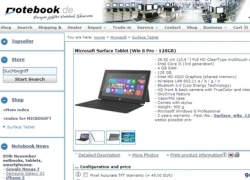 Surface Pro cho đặt hàng, giá từ 21,5 triệu đồng
Surface Pro cho đặt hàng, giá từ 21,5 triệu đồng Thi thể thiếu niên 16 tuổi bị cột vào đầu bơm nước, nổi trên kênh ở Đồng Tháp
Thi thể thiếu niên 16 tuổi bị cột vào đầu bơm nước, nổi trên kênh ở Đồng Tháp Bạn thân tiết lộ tình trạng của Uông Tiểu Phi: Tái phát bệnh tâm thần, liên tục gào thét "Tôi muốn chết"
Bạn thân tiết lộ tình trạng của Uông Tiểu Phi: Tái phát bệnh tâm thần, liên tục gào thét "Tôi muốn chết"
 Chồng Từ Hy Viên chính thức "tuyên chiến" với chồng cũ nữ diễn viên, nói 1 câu về khối tài sản khiến dân mạng dậy sóng!
Chồng Từ Hy Viên chính thức "tuyên chiến" với chồng cũ nữ diễn viên, nói 1 câu về khối tài sản khiến dân mạng dậy sóng! 5 năm yêu đương kín tiếng của Vũ Cát Tường và bạn gái vũ công
5 năm yêu đương kín tiếng của Vũ Cát Tường và bạn gái vũ công Cô gái được Vũ Cát Tường cầu hôn sau nhiều năm hẹn hò bí mật là ai?
Cô gái được Vũ Cát Tường cầu hôn sau nhiều năm hẹn hò bí mật là ai?
 Vụ cô gái rơi khỏi ô tô đang chạy trên đường: Quá say nên tự lột đồ?
Vụ cô gái rơi khỏi ô tô đang chạy trên đường: Quá say nên tự lột đồ? Bi kịch Vườn Sao Băng: Từ Hy Viên và 4 ngôi sao khác lần lượt qua đời khi chưa đầy 50 tuổi
Bi kịch Vườn Sao Băng: Từ Hy Viên và 4 ngôi sao khác lần lượt qua đời khi chưa đầy 50 tuổi Những dấu hiệu vi phạm trong vụ clip cô gái rơi khỏi ô tô khi xe đang chạy
Những dấu hiệu vi phạm trong vụ clip cô gái rơi khỏi ô tô khi xe đang chạy Truy tố nữ DJ ở TPHCM cầm đầu đường dây mua bán hơn 100kg ma túy
Truy tố nữ DJ ở TPHCM cầm đầu đường dây mua bán hơn 100kg ma túy Đàm Vĩnh Hưng mất hơn 4 ngón chân?
Đàm Vĩnh Hưng mất hơn 4 ngón chân? Bé gái trộm bộ trang sức trị giá 3,4 tỷ đồng của mẹ để bán với giá chỉ 200.000 đồng, mục đích phía sau gây tranh cãi
Bé gái trộm bộ trang sức trị giá 3,4 tỷ đồng của mẹ để bán với giá chỉ 200.000 đồng, mục đích phía sau gây tranh cãi Người đàn ông chui ra khỏi taxi rồi băng qua cao tốc TP HCM – Trung Lương
Người đàn ông chui ra khỏi taxi rồi băng qua cao tốc TP HCM – Trung Lương Rộ hình ảnh nhiều vết tiêm bất thường trên tay Từ Hy Viên khi qua đời, cái chết nghi có uẩn khúc
Rộ hình ảnh nhiều vết tiêm bất thường trên tay Từ Hy Viên khi qua đời, cái chết nghi có uẩn khúc Xôn xao clip cô gái không mặc quần áo bất ngờ rơi khỏi xe ôtô
Xôn xao clip cô gái không mặc quần áo bất ngờ rơi khỏi xe ôtô